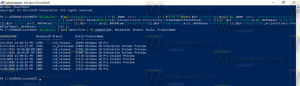Aggiorna Linux Mint a Linux Mint 19.2 Tina
Come aggiornare Linux Mint a Linux Mint 19.2 'Tina'
Se sei un utente Linux Mint, probabilmente sei a conoscenza della possibilità di aggiornare la versione installata alla versione successiva. Nel caso di Linux Mint 19.2, puoi facilmente aggiornare le versioni precedenti, inclusa la versione 19 e 19.1 del sistema operativo.
Può essere una buona idea creare un'istantanea del sistema operativo installato prima di procedere. Puoi usare il preinstallato Timeshift app. È uno strumento eccellente che si concentra sulla creazione e il ripristino di istantanee di sistema. È un ottimo compagno di mintBackup che si concentra sui dati personali. Usandoli, puoi facilmente ripristinare il tuo sistema operativo allo stato precedente.
Prima di eseguire l'aggiornamento, potresti essere interessato a leggere i seguenti articoli:
- Novità di Linux Mint 19.2
- Nuovi sfondi in Linux Mint 19.2
Se sei un utente di spin Cinnamon, aggiorna tutte le "spezie" installate, ad esempio applet, desklet, estensioni e temi, alle ultime opzioni disponibili utilizzando l'opzione appropriata nel Sistema App Impostazioni.
Inoltre, il team dietro la distribuzione raccomanda di disattivare lo screensaver.
Per aggiornare Linux Mint a Linux Mint 19.2 Tina,
- Fare clic sul menu delle app e avviare Sistema > Gestore aggiornamenti.
- In Update Manager, fai clic sul pulsante Aggiorna.
- Se sono disponibili nuove versioni dei pacchetti mintupdate e mint-upgrade-info, applicale.
- Avvia l'aggiornamento del sistema facendo clic su "Modifica->Aggiorna a Linux Mint 19.2 Tina".
- Seguire le istruzioni sullo schermo. Se ti viene chiesto se conservare o sostituire i file di configurazione, scegli di sostituirli.
Hai fatto. Hai l'ultima versione di Linux Mint installata sul tuo PC.
Post-aggiornamento
Dopo aver aggiornato il tuo Linux Mint, dovresti eseguire alcuni passaggi. A partire da Linux Mint 19.1, è disponibile un nuovo pacchetto completo di P7zip. fornisce la possibilità di creare archivi crittografati con password. Inoltre, puoi installare xul-ext-lightning che aggiunge il supporto del calendario in Thunderbird. Per installare questi pacchetti, apri un nuovo terminale di root e digita:
apt install p7zip-full xul-ext-lightning
Se stai utilizzando l'edizione Cinnamon, puoi anche rimuovere gli hack di XScreensaver. Questi non sono più supportati dallo screensaver Cinnamon. Per rimuoverli, apri un terminale e digita:
apt remove --purge xscreensaver-data xscreensaver-data-extra xscreensaver-gl xscreensaver-gl-extracannella-screensaver-webkit-plugincannella-screensaver-x-plugin
Questo è tutto.